VLOOKUP 函数
本文介绍 Microsoft Excel 中 VLOOKUP 函数的公式语法和用法。
如何开始
您需要四条信息才能构建 VLOOKUP 语法:
-
要查找的值,也被称为查阅值。
-
查阅值所在的区域。 请记住,查阅值应该始终位于所在区域的第一列,这样 VLOOKUP 才能正常工作。 例如,如果查阅值位于单元格 C2 内,那么您的区域应该以 C 开头。
-
区域中包含返回值的列号。 例如,如果指定 B2:D11 作为区域,那么应该将 B 算作第一列,C 作为第二列,以此类推。
-
(可选)如果需要返回值的近似匹配,可以指定 TRUE;如果需要返回值的精确匹配,则指定 FALSE。 如果没有指定任何内容,默认值将始终为 TRUE 或近似匹配。
现在将上述所有内容集中在一起,如下所示:
=VLOOKUP(查阅值、包含查阅值的区域、区域中包含返回值的列号以及(可选)为近似匹配指定 TRUE 或者为精确匹配指定 FALSE)。
下面是 VLOOKUP 的一些示例:
示例 1
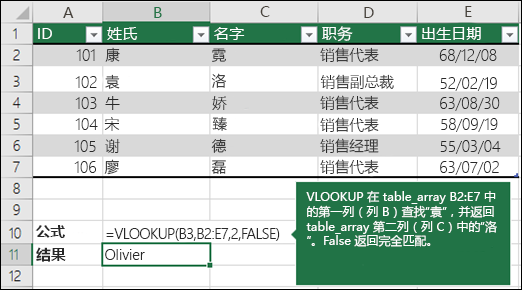
示例 2
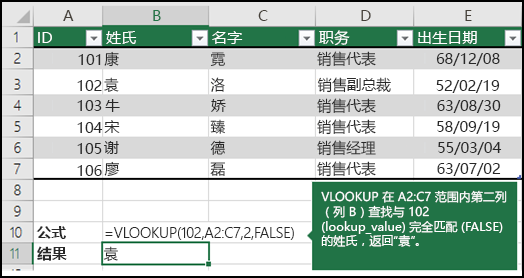
示例 3
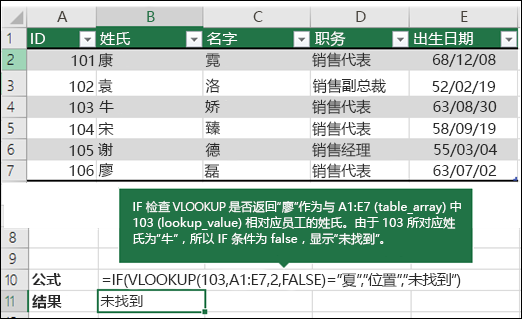
示例 4
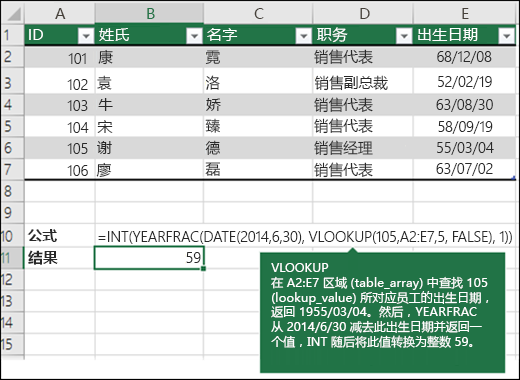
示例 5
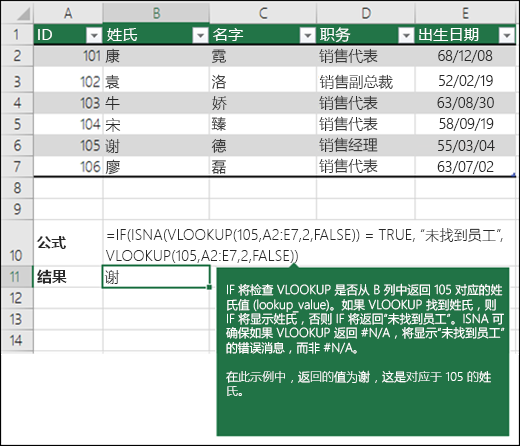
常见问题
|
问题 |
出错原因 |
|
返回了错误值 |
如果 range_lookup 为 TRUE 或被排除在外,需要对第一列按字母或数字顺序排序。 如果未对第一列排序,可能会返回意外值。 请对第一列排序,或使用 FALSE 以获得精确匹配项。 |
|
单元格中显示 #N/A |
有关在 VLOOKUP 中解决 #N/A 错误的详细信息,请参阅如何在 VLOOKUP 函数中更正 #N/A 错误。 |
|
#REF! 在单元格中 |
如果col_index_num大于表数组中的列数, 您将获得 #REF! 。 有关在 VLOOKUP 中解决 #REF! 错误的详细信息,请参阅如何更正 #REF! 错误。 |
|
对存为文本的日期进行减法运算时出现 #VALUE! 在单元格中 |
如果table_array小于 1, 则会收到 #VALUE! 。 有关在 VLOOKUP 中解决 #VALUE! 错误的详细信息,请参阅如何更正 #REF! 错误。 |
|
#NAME? 在单元格中 |
错误值 #NAME? 通常意味着该公式缺少引号。 要查找人员的姓名,请确保在公式中的姓名左右加上引号。 例如,在 =VLOOKUP("袁",B2:E7,2,FALSE) 中输入姓氏“"袁"”。 有关详细信息,请参阅如何更正 #NAME! 错误。 |
最佳做法
|
要执行的操作 |
原因 |
|
对 range_lookup 使用绝对引用 |
通过使用绝对引用,可以向下填充公式,这样该公式始终在完全精确的查找区域内查找。 了解如何使用绝对单元格引用。 |
|
请勿将数字或日期值存储为文本。 |
在搜索数字或日期值时,请确保 table_array 第一列中的数据未存储为文本值。 否则,VLOOKUP 可能返回不正确或意外的值。 |
|
对第一列排序 |
range_lookup 为 TRUE 时使用 VLOOKUP 之前对 table_array 的第一列排序。 |
|
使用通配符 |
如果range_lookup为 FALSE 且lookup_value是文本, 则可以在lookup_value中使用通配符 (问号 (?) 和星号 (*))。 问号匹配任何单个字符。 星号匹配任何字符序列。 如果要查找实际的问号或星号,则在字符前键入代字号 (~)。 例如,=VLOOKUP("Fontan?",B2:E7,2,FALSE) 将搜索最后一个字符不确定的所有“袁”实例。 |
|
请确保您的数据中不包含错误的字符。 |
在第一列中搜索文本值时,请确保第一列中的数据没有前导空格、尾部空格、直引号(' 或 ")与弯引号(‘或“)不一致或非打印字符。 否则,VLOOKUP 可能返回意外的值。 要获得准确的结果,请尝试使用 CLEAN 函数或 TRIM 函数删除单元格中表格值后后面的后置空格。 |